
微軟早前向全世界推送 Windows 8.1 更新, 這次更新本應是天大的喜訊, 不過相信不少讀者都在升級 Windows 8.1 後發現輸入法出現重大問題: 從前用慣用熟的傳統速成/倉頡竟然被新速成/新倉頡輸入法取代, 而且無法更由語言設定頁內加入傳統版輸入法, 這對長年以來把速成碼背得爛熟的朋友(包括小編)做成極大不便, 本站亦於上星期 Surface 2 發佈會跟微軟香港反映有關問題, 可惜得到的回覆當然是”會向有關部門反映”。不過小編近日於香港某討論區內看到有神人找到一個方法讓大家重新使用傳統速成/倉頡輸入法, 事不宜遲, 快來看看小編為大家整理的教學圖文吧!
注意! 微軟已經為廣大使用者推出編號為 KB2903939更新, 只要大家於Windows 8.1 更新中心安裝此更新後, 原生的桌面版/metro版微軟速成已經還原傳統速成的候選字列表! (即hi9=的, hi7=我, oi2=你), 不過關聯字及反查字根等功能依然反奉。
如何使用 Windows 8.1 的更新功能:
把滑鼠游標移到畫面右下角,呼叫出 Charm 列表, 並點選”設定”
再按”變更電腦設定”
點擊”更新與復原”
於 Windows Update 內按”立即檢查”
之後就會找到KB2903939的更新, 安裝完成後重開機就大功告成啦!
如真有需要用到關聯字功能的朋友才繼續閱讀以下教學吧!
注意! 此方法因為使用到修改登錄檔的程序, 所以存在一定的風險, 請大家自行評估風險再進行以下步驟!
(小編看了討論區內不少網友都表示已經正常使用好幾天了)
大家可以下載小編為大家準備好的登錄檔: 速成.REG / 倉頡.REG
當然大家亦可以自行建立登錄檔, 大家只需要在桌面上按右鍵>新增文件檔, 再把以下相應的文字複制到記事本內 並另存新檔為 .REG 副檔名的登錄檔就可以了!
速成機碼如下:
Windows Registry Editor Version 5.00
[HKEY_LOCAL_MACHINE\SOFTWARE\Microsoft\CTF\TIP\{B115690A-EA02-48D5-A231-E3578D2FDF80}\LanguageProfilex00000404\{6024B45F-5C54-11D4-B921-0080C882687E}] “IconFile”=hex(2):25,00,53,00,79,00,73,00,74,00,65,00,6d,00,52,00,6f,00,6f,00,\ 74,00,25,00,5c,00,73,00,79,00,73,00,74,00,65,00,6d,00,33,00,32,00,5c,00,49,\ 00,4d,00,45,00,5c,00,49,00,4d,00,45,00,54,00,43,00,31,00,30,00,5c,00,49,00,\ 6d,00,54,00,43,00,54,00,69,00,70,00,2e,00,44,00,4c,00,4c,00,00,00 “Display Description”=hex(2):40,00,25,00,53,00,79,00,73,00,74,00,65,00,6d,00,\ 52,00,6f,00,6f,00,74,00,25,00,5c,00,53,00,59,00,53,00,54,00,45,00,4d,00,33,\ 00,32,00,5c,00,69,00,6e,00,70,00,75,00,74,00,2e,00,64,00,6c,00,6c,00,2c,00,\ 2d,00,35,00,31,00,31,00,31,00,00,00 “Enable”=dword:00000000 “IconIndex”=dword:00000005 “Description”=”Microsoft Quick (Old)” “ProfileFlags”=dword:00000004
倉頡機碼如下:
Windows Registry Editor Version 5.00
[HKEY_LOCAL_MACHINE\SOFTWARE\Microsoft\CTF\TIP\{B115690A-EA02-48D5-A231-E3578D2FDF80}\LanguageProfilex00000404\{4BDF9F03-C7D3-11D4-B2AB-0080C882687E}] “IconFile”=hex(2):25,00,53,00,79,00,73,00,74,00,65,00,6d,00,52,00,6f,00,6f,00,\ 74,00,25,00,5c,00,73,00,79,00,73,00,74,00,65,00,6d,00,33,00,32,00,5c,00,49,\ 00,4d,00,45,00,5c,00,49,00,4d,00,45,00,54,00,43,00,31,00,30,00,5c,00,49,00,\ 6d,00,54,00,43,00,54,00,69,00,70,00,2e,00,44,00,4c,00,4c,00,00,00 “Display Description”=hex(2):40,00,25,00,53,00,79,00,73,00,74,00,65,00,6d,00,\ 52,00,6f,00,6f,00,74,00,25,00,5c,00,53,00,59,00,53,00,54,00,45,00,4d,00,33,\ 00,32,00,5c,00,69,00,6e,00,70,00,75,00,74,00,2e,00,64,00,6c,00,6c,00,2c,00,\ 2d,00,35,00,30,00,36,00,37,00,00,00 “Enable”=dword:00000000 “IconIndex”=dword:00000003 “Description”=”Microsoft Changjie (Old)” “ProfileFlags”=dword:00000004
完成後只要Double Click 剛才的登錄檔並選擇”是”
成功登錄後會出現如下畫面, 才按”確定”
之後請在桌面右下角點選時鐘旁邊的語言圖示”ENG” 或”中文” 之後請點選”語言喜好設定”
之後在以下畫面選擇”中文(香港/澳門特別行政區) “並點擊”選項”
進入選項後按”新增輸入法”
如果登錄碼成功修改系統設定的話, 大家就會出現以下畫面, 點選 “IME” 微軟速成/倉頡 並按”新增”
假設大家未能找到IME 速成/倉頡的話, 可以重新啟動電腦一次再試。
成功新增輸入法後, 大家會發現新增的速成/倉頡左邊是沒有圖示的, 而且在語言設定頁內更會有”選項”呢!
以速成為例, 大家可以自由設定侯選字的大小, 反查輸入字根及相關字詞等有用選項! 實在太感動啦~~~
注意! 這個傳統版的速成/倉頡在 Metro App 內是無法使用的, 所以還是需要保留Windows 8.1 內那個半殘不廢的速成/倉頡。
現在大家就可以使用傳統版速成/倉頡啦!( 沒有圖示的那個就是傳統版啦!)

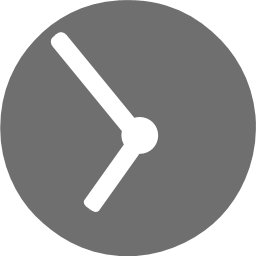 於下午10:05 2013-10-30
由
於下午10:05 2013-10-30
由 















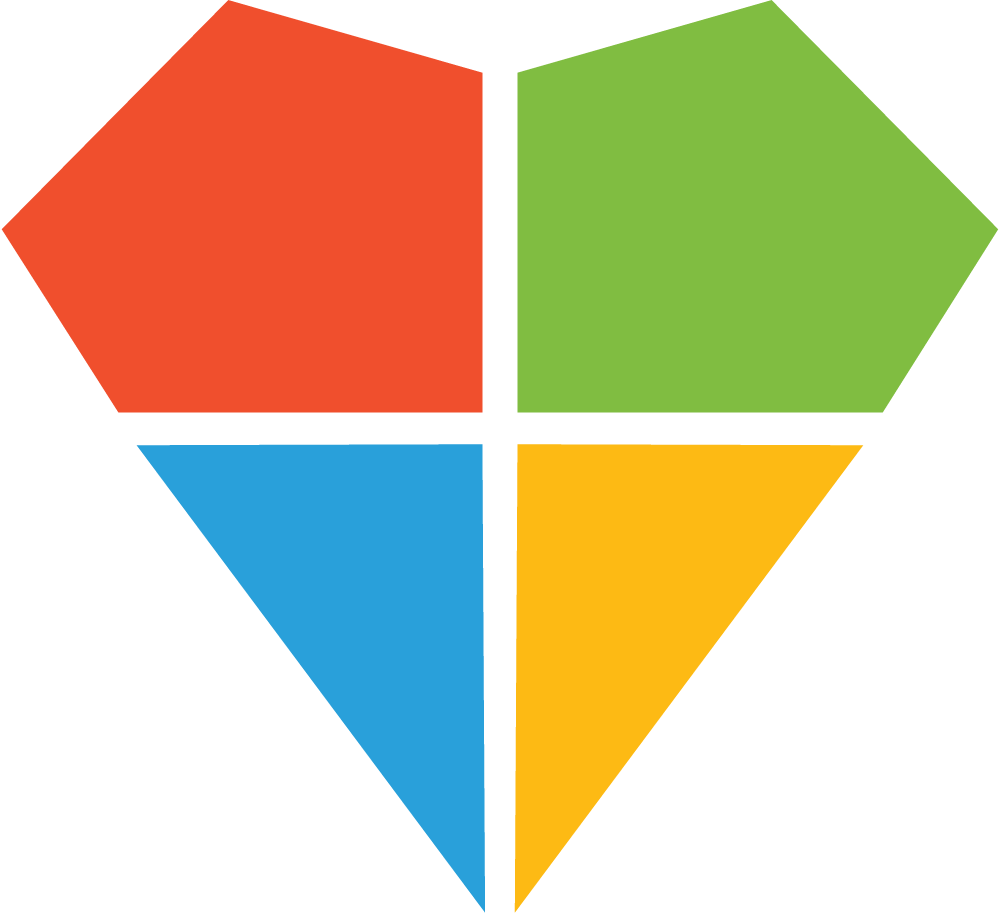
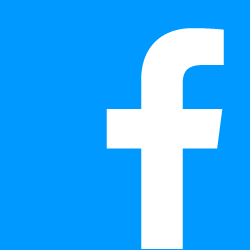

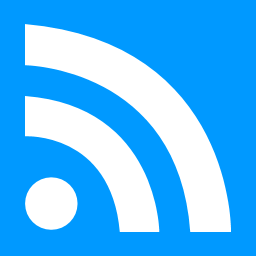
Thank you for the great post! I’ve been awaiting this post for 3 months since the Release Preview!
感謝!
很好用,解決我想要倉頡傳統輸入問題,很感謝
感激><
其實m$的視窗越來越霸道
霸道極都唔會夠平果果D霸道。
我也是剛剛裝了WIN 8.1才知道中招了。幸好得高人指點,真的非常感謝,現在正享用舊速成。
唉,為什麼改來改去,越改越難用呢?
多謝你在網上詳細的指導,現在好少你這樣的好人,好心你一定有好報! 謝謝你!
大家知道嗎一時忘記倉頡全碼可以用 * 的, 例如 竹*竹 , 會出現 (身, 物, 秒, 秘…..) , 竹竹* 也可..
太感動啦,我要浮上黎講聲多謝@@
另外電腦白痴有個問題想問:就係我係跟另一個網整左個登錄檔並且執行左,但原來果個唔岩windows8.1所以冇用,所以我想請問下個登錄檔係咪修改左我部腦,同埋點樣還完返呀~~thank you so much!
10萬個感激,方法非常白簡早管用
實在太感謝了!
我點樣整, 係語言喜好設定入面既速成隔離都係冇「選項」, 或者係整唔到, 可以點? T3T
十分十分十分感謝呀!!!!
多謝神人, 祝長命百歲!!!
真係好喇!可以打番舊版,順手超多!
NICE!可以正常用番舊版.THANK YOU!!
但我找不到IME 速成/倉頡的話, 重新啟動電腦一次都找不到
thx a lot
本來灰到諗住要RESET部機,呢個POST真係太有用喇!! 感激不盡!
我做唔到,電腦出現以下….. ??? T﹏T
「無法匯入 c:\Users\USER\Documents\OneNote筆記本\工作筆記本\速成.REG:
指定的檔案不是登錄指令碼。您只能在登錄編輯程式匯入登錄檔案。」
我可以怎辨呢?請教教我丫!Thanks!
請問你的電腦是否使用普通用家身份登入? 還是電腦管理員身份登入呢?
因為沒有管理員身份權限的話, 可能會影響登錄檔修改電腦設定的程序。
方便的話請把詳細的Windows 版本資料寫出來方便小編為你找尋解決方法
應該係普通用家身份登入
我可以在那裏抄到「詳細的Windows 版本資料」呢?
麻煩哂! 😛
推斷你用的是公司電腦對吧?
建議你找IT 部門同事幫你以管理員身份登入電腦並進行以上步驟
你可以在 Start Screen(好多動態磚果個畫面)內直接打”系統”以搜尋”系統”設定頁面, 入面可以看到你正在使用的 Windows 8.1 是32位元/64位元版本
我試試丫!麻煩哂!
我重新開機都搵唔到IME 呀.. 可以點做呀 T_T
你的Windows 8.1 是32還是64位元版本??
係64 位元版本
小編第一次測試時都未能找到IME 速成, 要重開機後再執行多一次REG檔才能成功
如果方便又可行的話, 建議你備份電腦並重新安裝Windows 8 後試試
今日downloaded update 中左招,google 搵到你地方法,多謝哂! 唔係日日有排揀字…
唔好意思….. 我問過同事,我部電腦係普通家用,冇用管理員身份登入,我亦不懂得抓你所指的「搜尋”系統”設定頁面」,咁….. 我可以點算呀?有勞!有勞!
現階段你能做的就是要求你的IT同事用他們的管理員身份登入, 再由他們幫你安裝以上登錄檔才可以
唔該哂! ^^
唔好意思…..
我已經做到「成功登錄畫面出現, 再按”確定”」
但….. 「之後在桌面右下角點選時鐘旁邊的語言圖示”ENG” 或”中文” 之後請點選”語言喜好設定”」按冇反應
再入控制台常試在語言中選擇,但未能找到IME 速成/倉頡, 亦已重新啟動電腦一次,再從復試過多次,都未能找到IME 速成/倉頡,亦已 check 過係64 位元版本。我可以怎辦呢?
thank you so much!
Thanks so much! That’s very useful!!
唔好意思…..
我已經做到「成功登錄畫面出現, 再按”確定”」
但….. 「之後在桌面右下角點選時鐘旁邊的語言圖示”ENG” 或”中文” 之後請點選”語言喜好設定”」按冇反應
再入控制台常試在語言中選擇,但未能找到IME 速成/倉頡, 亦已重新啟動電腦一次,再從復試過多次,都未能找到IME 速成/倉頡,亦已 check 過係64 位元版本。我可以怎辦呢?
thank you so much!
直接執行regedit。
進入登錄編輯程式,跳轉到
HKEY_LOCAL_MACHINE\SOFTWARE\Microsoft\CTF\TIP\{B115690A-EA02-48D5-A231-E3578D2FDF80}\LanguageProfilex00000404
下,查看一下,你有沒有
{4BDF9F03-C7D3-11D4-B2AB-0080C882687E} (P.S︰這是倉頡的機碼)
{6024B45F-5C54-11D4-B921-0080C882687E} (P.S︰這是速成的機碼)
如果你沒有發現這兩個機碼,那麼,就應該是你在匯入登錄檔的時候,權限不足了。
如果你發現這兩個機碼存在,但是在語言設定中,卻沒有看到他們的影子,那麼看來,你的登錄檔應該已經相當亂了,可能部分機碼發身衝突了。因為在正常的情況下,只要這兩個機碼存在(縱使內裏沒有任何資料),你在語言設定中,應該都可以找到他們並加入的。
Win 8.1 Pro 64Bit 成功用到無問題
多謝你呀! 不過我而經比微軟果個VERSION 搞到壞晒手勢 T.T
很好用丫!!!!你好, 我還想請問, 如果曾經也用過修改登錄檔的方式在系統內增加了一些輸入法, 卻沒有用…. 變得好亂……有沒有辦法可以完全移除? 即連系統內備選列亦不再出現?
如果不影響正常運作,不建議刪除。
你只需要把你自己需要的輸入法加入,不需要的刪除。(就提指在系統內的語言選項按新增或移除。)
若然,你還是堅持要把輸入法刪除,好吧,我就告訴你。
Windows 8.1的輸入法控制項分別是
HKEY_LOCAL_MACHINE\SOFTWARE\Microsoft\CTF\TIP
及
HKEY_LOCAL_MACHINE\SYSTEM\CurrentControlSet\Control\Keyboard Leyouts
你只要把這兩個目錄下,你應該可以找到你不想要的輸入法。只要你把她的機碼刪掉,重新登入便可以了。
但是,誤刪的話,後果是可以很嚴重的哦。
Win 8.1 Pro 64Bit 速成沒有問題,萬分感謝!!!
多謝你呀!
但我重新開機之後都係搵唔到個IME 應該點做??
我跟住呢個
“直接執行regedit。
進入登錄編輯程式,跳轉到
HKEY_LOCAL_MACHINE\SOFTWARE\Microsoft\CTF\TIP\{B115690A-EA02-48D5-A231-E3578D2FDF80}\LanguageProfilex00000404
下,查看一下,你有沒有
{4BDF9F03-C7D3-11D4-B2AB-0080C882687E} (P.S︰這是倉頡的機碼)
{6024B45F-5C54-11D4-B921-0080C882687E} (P.S︰這是速成的機碼)”
搵到速成機碼 但無倉頡 咁應該點做?
正常有機碼,係新增輸入法入面,就已經可以見到啦喎。(即係你根據教學中嘅登錄檔匯入之後。)
另外,呢個登錄檔只係for Windows 8.1使用。
但真係匯入左都無喎
同埋我係windows 8.1架
唔該哂網主教學 有得用番傳統速成真係好好多
我SAVE唔到做.REG既檔, 點算? /__\
搵到.REG喇, 成功咗!! 太好喇:)
微軟已經為Windows 8.1推出更新檔還原速成排位。
各位只要安裝相關嘅Windows Update,就可以。
不過,關聯字方面,就暫時都仲未有。
如果用 Windows 8.1 的新速成,我寧願用新的排位了,我一向唔會記埋打幾多個 Space 同數字,所以新排位的確係打得快好多,所以我自己用原本個排位 File Replace 返個新了
其實 Microsoft 最好就畀個 Option 人揀用新排位定舊排位啦!
用呢個就唔會冇咗 Icon 喇
[HKEY_LOCAL_MACHINE\SOFTWARE\Microsoft\CTF\TIP\{B115690A-EA02-48D5-A231-E3578D2FDF80}\LanguageProfilex00000404\{4BDF9F03-C7D3-11D4-B2AB-0080C882687E}]
“IconFile”=hex(2):25,00,53,00,79,00,73,00,74,00,65,00,6d,00,52,00,6f,00,6f,00,\
74,00,25,00,5c,00,53,00,59,00,53,00,54,00,45,00,4d,00,33,00,32,00,5c,00,49,\
00,6e,00,70,00,75,00,74,00,4d,00,65,00,74,00,68,00,6f,00,64,00,5c,00,53,00,\
68,00,61,00,72,00,65,00,64,00,5c,00,52,00,65,00,73,00,6f,00,75,00,72,00,63,\
00,65,00,44,00,6c,00,6c,00,2e,00,64,00,6c,00,6c,00,00,00
“Display Description”=hex(2):40,00,25,00,53,00,79,00,73,00,74,00,65,00,6d,00,\
52,00,6f,00,6f,00,74,00,25,00,5c,00,53,00,59,00,53,00,54,00,45,00,4d,00,33,\
00,32,00,5c,00,69,00,6e,00,70,00,75,00,74,00,2e,00,64,00,6c,00,6c,00,2c,00,\
2d,00,35,00,30,00,36,00,37,00,00,00
“Enable”=dword:00000000
“IconIndex”=dword:00000003
“Description”=”Microsoft Changjie”
“ProfileFlags”=dword:00000004
[HKEY_LOCAL_MACHINE\SOFTWARE\Microsoft\CTF\TIP\{B115690A-EA02-48D5-A231-E3578D2FDF80}\LanguageProfilex00000404\{6024B45F-5C54-11D4-B921-0080C882687E}]
“IconFile”=hex(2):25,00,53,00,79,00,73,00,74,00,65,00,6d,00,52,00,6f,00,6f,00,\
74,00,25,00,5c,00,53,00,59,00,53,00,54,00,45,00,4d,00,33,00,32,00,5c,00,49,\
00,6e,00,70,00,75,00,74,00,4d,00,65,00,74,00,68,00,6f,00,64,00,5c,00,53,00,\
68,00,61,00,72,00,65,00,64,00,5c,00,52,00,65,00,73,00,6f,00,75,00,72,00,63,\
00,65,00,44,00,6c,00,6c,00,2e,00,64,00,6c,00,6c,00,00,00
“Display Description”=hex(2):40,00,25,00,53,00,79,00,73,00,74,00,65,00,6d,00,\
52,00,6f,00,6f,00,74,00,25,00,5c,00,53,00,59,00,53,00,54,00,45,00,4d,00,33,\
00,32,00,5c,00,69,00,6e,00,70,00,75,00,74,00,2e,00,64,00,6c,00,6c,00,2c,00,\
2d,00,35,00,31,00,31,00,31,00,00,00
“Enable”=dword:00000000
“IconIndex”=dword:00000004
“Description”=”Microsoft Quick”
“ProfileFlags”=dword:00000004
感謝,,,終於搞店 …
非常非常感謝巴打的努力和附出
謝謝,但我跟kikiki同一情況….
無法另存為 .REG 副檔名的登錄檔,double click後是以.txt來開啟???
已設定.reg登錄檔,但找不到IME速成……
HI”
我都係改唔到做REG檔,WINDOWS會彈個視窗出來問應該用咩程式開啟,我試過用「microsoft visual studio 2005 tools for application」開(因為佢最似WINDOWS既內部指令),但開出來都係文字檔,請問可以怎麼辦呢?
(打橫選字真係好唔方便, SPACE=個個碼的字o既功能又廢左, 好唔慣啊><)
我搵唔到KB2903939更新字樣,只有KB2267602字樣,之後跟足步驟都係回複唔到以前打速成,好煩耶….
好感動作!!爛鬼WINDOW8.1變左微軟速成勁唔方便~_~打字慢左好多/____\
成日跟自己背開個D碼打打錯曬~_~
而家有得用番以前個速成打字快番好多!!THANKS!!
本人由WIN3.1用到現在,打了中文幾十年,只會覺得現時於MAC OS打中文比windows任何一個版本都要好就是了~
MS 早點歸去吧~
認真感謝你的仗義施救~~~> v <
多謝曬!!!!!!!
你好,點解改左FILE名.REG 落去淨係出現返筆記簿個FILE無登錄程式??THX
thanks a lot for your great help!!!!!!
Thank you!!!!
超正呀(心心眼)
點解我都係用唔到關聯字? 開左相關字詞選項啦….
真係多謝哂你呀!更新左發現冇左呢個功能真係囧左
好彩得你先可以打得返!!
為何double click 登錄檔都沒有反應?
多謝你呀~終於用得返啦
非常感動,謝謝謝謝謝謝謝謝謝謝謝謝謝謝謝謝謝謝謝謝謝謝謝謝謝謝謝謝謝謝謝謝謝謝謝謝謝謝謝謝
謝謝幫忙! 感激,我難受了很久! 微軟的白癡!
How can I run the .reg file?
I did download the .reg information on desktop,
and what next?
Many many thanks.
I found the way, really really thank you for your sharing!!
謝謝分享, 我終於可以升級上 8.1 了!
我想問怎樣可以反查字根?
thanks a lot~~~~~
我已經COPY到文字檔, 也DOUBLE CLICK 按CONTINUE, 不過他說 The specified file is not a registry script. you can only import binary files from within the registry editor.
我也是出現這一句, 想請問你是如何攪定架?
Thanks!
OH…我弄好了. 謝謝!!!!
好感謝你呀! 辛苦左幾個月打英文,冇關聯字真係好苦惱!
安裝了,速成沒有問題. 但倉頡連單字也打不到. 不知原因
讚,讚爆, 感謝你
我這台是新電腦,在設定那邊找過了,KB2903939的更新在裝電腦的時候就已經有了,可是在語言那邊只有現在用的麻煩版速成,找不到傳統的速成阿…
SORRY呀… 我唔係好明呀… 我只係去到記事本個度,,,, 唔該可唔可以再教下我??? TAT
版主: 我昨天被迫強制更新8.1,很苦惱用不到原來的速成。
我剛才根據你的指示在(變更電腦更改)中,按檢查以找到KB2903939, 但是我按完後看不到有 KB2903939這個檔案啊,該如何?
另外,我按照你說的在記事本中打了序號,down了一個叫(新微軟速成的物體) 我很興奮馬上點選來用,卻用不到,打的不是中文字,仍是英文字。 到底發生了什麻事? 我需要按回復原廠設定嗎?回復原廠設定後是否等於不是8.1? 8.1可以拒絕down的嗎?
謝謝你的幫忙!!!!!!!!!!!!!!!!!!!!!!!!!!!!1
不用回復原廠設定,或者你可以試試Yahoo輸入法吧
http://www.foolegg.com/download-yahoo-keykey-windows-8-1/
hi
更新至8.1,原來多了一個管理員用戶,我是家用電腦,可以取消不設管理員用戶又或者不用密碼? 因為家父親適應不到8.1,真的很慘情,我被煩到喊了! plz help me
http://answers.microsoft.com/zh-hant/windows/forum/windows8_1-security/windows-81/b4abe8c3-ee19-4c25-80f6-bf19b925c3b1可以參考這個
Yahoo輸入法可以在那DOWN? 有LINK 嗎??
jake:
yahoo 輸入法已經停止了,沒法Down, 有其他方法可以幫幫忙嗎?
都5明點解好地地要迫人轉8.1, 應該比選擇的權利。現在字都打5到,麻X煩
對,有得揀先係老闆!
更新的原意應該係帶被人方便,宜家不但只做唔到,仲要令到用戶四圍搵方法解決,有必要檢討!
感激樓主無私分享及幫助~!!!
Really helpful! Thanks a lot!
跟足步驟都唔得
Thank you very much!!!!!!!!!!!!!!!!!!!! Love you!!!!
Good Teaching materials,thx a lot!
跟你的方法用到舊倉頡,謝謝!
朋友用RT上RT 8.1,我想問你的登錄檔管用嗎?
thank you
and really want another input method (3 rd party) which can replace MS input method.
你好!請問點解我個新速成只可以打英文? >_<
萬分感謝!!!終於可用聯想字了!!!
你好! 我跟足以上的指示做了(速成.reg),但我在輸入法中沒有Ime,我是用家用電腦中普通用戶登入,是否一定要用系統管理員身份登入??我是剛剛用window 8.1,已經用不到F8裹的安全模式,不知道用什麽方法去到安全模式中系統管理員再設定?
請你教教我,新排位和沒有關聯字真是很不方便
Window 8 和Window 8.1是用不同方法登入安全模式
請問Window 8.1點入到安全模式中系統管理員?
你好! 我跟足以上的指示做了(速成.reg),但我在輸入法中沒有Ime,我是用家用電腦中普通用戶登入,是否一定要用系統管理員身份登入??我是剛剛用window 8.1,不知道用什麽方法去到系統管理員再設定?
請你教教我,新排位和沒有關聯字真是很不方便
你好, 我已經開了REG檔, 當卻不住出現這句「無法匯入 c:\Users\USER\Desktop.REG:指定的檔案不是登錄指令碼。您只能在登錄編輯程式匯入登錄檔案。」
我是家用電腦, 我這個ACCOUNT已是惟一的ACCOUNT, 睇過也是ADMINI, 電腦CHECK過系統也是64BIT, 但就是說我無法登錄。
我是做文字工作的, 一直都堅持唔更新, 但最近就是被迫了更新, 現在工作都有困難, 關聯字對打中文差的我是很重要的>.<
我可以點做呀?????
太實用了,安裝成功
我已成功裝了速成機碼,,重新開機後都見不到IME 速成呀..怎麼辦?
跟足以上的指示做, 確定有速成機碼, 但仍找不到IME速成, 請幫忙, 謝謝
用WINDOW 8 倉頡輸入法打中文時, 經常不小心並到SHIFT 鍵, 便會變了英, 又要按回SHIFT, 才能變回中
有沒有人知道, 怎樣可以把這SHIFT鍵 SET 了是沒有用的? 請指教!
thankyou for the instruction.it’s very useful!!!
謝謝了!
點解我仲係冇相關字詞嘅?
I LOVE YOU
成功安裝聯想字可以用啦,謝謝你。但是點解仍然不可以使用反查字根?速成設定的版面不能確認反查字根,點樣解決?????
真係好多謝你!!!!唔係我真係唔知點算!!thx!!!!!!!!!!
我試過10次輸入速成都不成功,最後要到第一頁最前,在檢視更新記錄(DORA廣告右邊),
下面有一行:大家可以..下載小編為大家準備好的登錄檔,用淺藍色的連結下載:速成.REG/
倉頡.REG,跟著操作繼續確定,便可以成功.如果要有IME:ICON,在登錄編輯程式要修改:
iconindex=dword:00000004.(速成用)
注意:輸入法網頁入面,機碼內容是有不同;language profilex00000404
我是用 language profilex00000404才成功
網友真係好勁!!!!煩腦左幾日,真係頂唔順個咁奇怪嘅速成。
依傢可以用番傳統版,真係要比十萬個like你!!!
you are the best, love you so much, god must bless you, i hope the world can have more people like you.
You are sooooo great. I really appreciate it. thank you very much. thanks God that i found your teaching website. May every joy of the Christmas season be yours, and may the New Year bring you happiness.
找不到KB2903939,可以點??
只能成功安裝速成,倉頡未能成功安裝,另外當我用電腦的搜尋功能時,轉不到打中文,轉來轉去只能打英文,為什麼???請解答
謝謝! 速成回來了!
請問有沒有方法可以叫出有中文碼螢幕小鍵盤呢?
但我個電腦冇KB2903939呢個 咁應該點做?
成功安裝舊速成! 謝謝!
真係用唔倒TT
已成功安裝舊倉頡及速成! 謝謝!
但是, 安裝後倉頡及速成沒有icon, 倉頡速成都顯示為 [中]字.
請教各位好心人, 有方法解決嗎?
你好版主, 謝謝你的幫忙!!!
我成功了!!!
初做不成功,我個電腦也沒有KB2903939編號,但是反覆做了幾次,重複了開機,後來看到成功了。有些次序我做的也有點不對,我也不肯定了。總是成功了,現在速及倉頡都有了。十分感謝。
ths so much!!!!! it works so well~~~~~
Great Info
找不到KB2903939的更新記錄
我都找不到KB2903939的更新記錄
真心感激!!詳細易明,連我這個電腦白痴也做到:)
萬分感謝, 全靠你
都唔得既….><
從pe2開始中文輸入就使用倉頡輸入,二十幾年了,尤其是新倉頡會向動選字配詞,
所以在輸入時我可以不看電腦畫面不看鍵盤操作,現在換了新電腦,卻迫非盯著電腦
螢幕不可,就因為win8.1版本的倉頡變笨了,無法自動選字。這樣版本是進步了嗎?
為什麼我會在意中文輪入功能?
因為中文輸入是我做志工的必備功能,
長久盯視螢幕對眼睛的傷害不小!
還是要再回頭買舊式電腦呢?
我搵吾到KB2903939既紀錄,請問有咩解決方法?
請問為何無法反查字根注音?
I would prefer to bring together with ones absorbed with winning besides tangled civil subjects about our walk of life, network with me direct using my forum conceding that you feel the similar. purathrive turmeric Chelsie Steinhaus
Opps, still cannot type in Chinese, could you please give me a Hand? >..<